win7edge浏览器播放视频无画面
来源:系统家园
时间:2024-01-09 23:50:52 208浏览 收藏
一分耕耘,一分收获!既然打开了这篇文章《win7edge浏览器播放视频无画面》,就坚持看下去吧!文中内容包含等等知识点...希望你能在阅读本文后,能真真实实学到知识或者帮你解决心中的疑惑,也欢迎大佬或者新人朋友们多留言评论,多给建议!谢谢!
不少小伙伴上网都会选择用edge浏览器,但win7系统中有时候看视频时会遇到一些黑屏的情况,那么该怎么处理这些黑屏问题呢,这篇文章就为大家简单地讲解一下处理方法。
win7edge浏览器看视频黑屏
1、首先我们需要按下键盘上的win+r,打开运行界面;
在这个界面里,我们输入gpedit.msc。
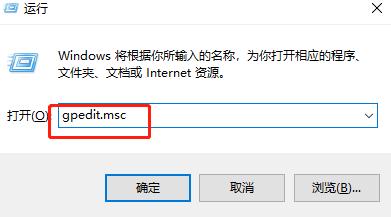
2、然后我们按次序打开管理模板,windows组件,Microsoft Edge
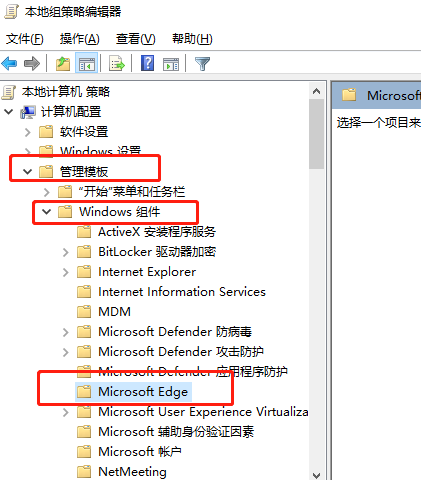
3、接着我们在右侧可以看到一个”配置Adobe Flash 即点即用“设置。
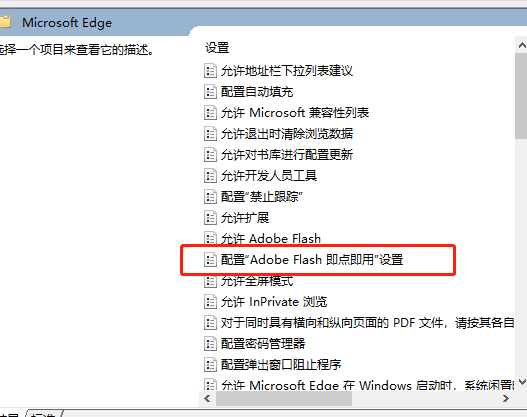
4、然后我们在打开的页面上选择“已启用”
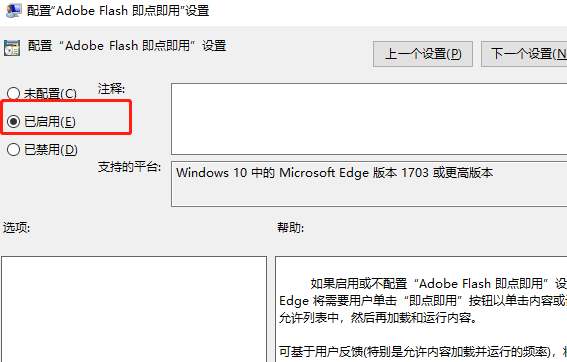
5、然后我们回到浏览器中,再次打开视频的时候就会看到一个提示:“选择以设置Adobe Flash”
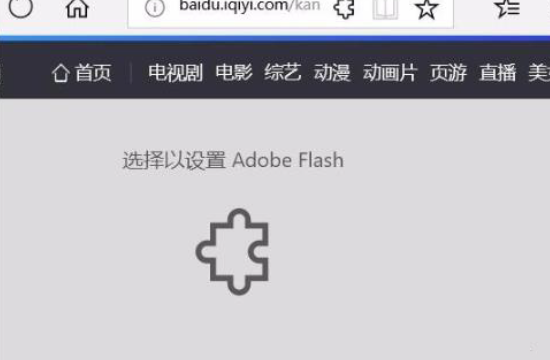
6、然后我们点击它,在跳出来的对话框中选择始终允许就可以了。
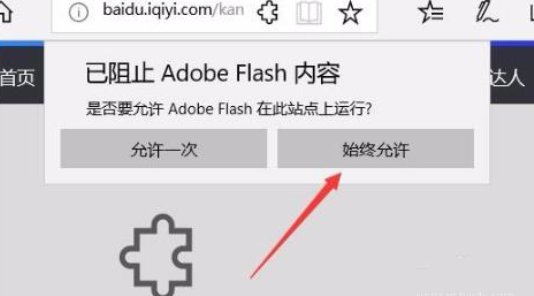
理论要掌握,实操不能落!以上关于《win7edge浏览器播放视频无画面》的详细介绍,大家都掌握了吧!如果想要继续提升自己的能力,那么就来关注golang学习网公众号吧!
声明:本文转载于:系统家园 如有侵犯,请联系study_golang@163.com删除
相关阅读
更多>
-
501 收藏
-
501 收藏
-
501 收藏
-
501 收藏
-
501 收藏
最新阅读
更多>
-
174 收藏
-
204 收藏
-
309 收藏
-
409 收藏
-
156 收藏
-
296 收藏
-
182 收藏
-
334 收藏
-
301 收藏
-
119 收藏
-
452 收藏
-
399 收藏
课程推荐
更多>
-

- 前端进阶之JavaScript设计模式
- 设计模式是开发人员在软件开发过程中面临一般问题时的解决方案,代表了最佳的实践。本课程的主打内容包括JS常见设计模式以及具体应用场景,打造一站式知识长龙服务,适合有JS基础的同学学习。
- 立即学习 543次学习
-

- GO语言核心编程课程
- 本课程采用真实案例,全面具体可落地,从理论到实践,一步一步将GO核心编程技术、编程思想、底层实现融会贯通,使学习者贴近时代脉搏,做IT互联网时代的弄潮儿。
- 立即学习 516次学习
-

- 简单聊聊mysql8与网络通信
- 如有问题加微信:Le-studyg;在课程中,我们将首先介绍MySQL8的新特性,包括性能优化、安全增强、新数据类型等,帮助学生快速熟悉MySQL8的最新功能。接着,我们将深入解析MySQL的网络通信机制,包括协议、连接管理、数据传输等,让
- 立即学习 500次学习
-

- JavaScript正则表达式基础与实战
- 在任何一门编程语言中,正则表达式,都是一项重要的知识,它提供了高效的字符串匹配与捕获机制,可以极大的简化程序设计。
- 立即学习 487次学习
-

- 从零制作响应式网站—Grid布局
- 本系列教程将展示从零制作一个假想的网络科技公司官网,分为导航,轮播,关于我们,成功案例,服务流程,团队介绍,数据部分,公司动态,底部信息等内容区块。网站整体采用CSSGrid布局,支持响应式,有流畅过渡和展现动画。
- 立即学习 485次学习
